
Home
Công nghệ thông tin
Tài liệu CNTT khác
Khắc phục lỗi Err-Connection-Refused và lỗi Err_Connection_Closed trên trình duyệt Chrome
Khắc phục lỗi Err-Connection-Refused và lỗi Err_Connection_Closed trên trình duyệt Chrome
Kh c ph c l i Err-Connection-Refused và l i Err_Connection_Closedắ ụ ỗ ỗ
trên trình duy t Chromeệ
Đôi khi trong m t s tr ng h p khi b n đang truy c p m t s trang Web ộ ố ườ ợ ạ ậ ộ ố
trên trình duy t Google Chrome thì nh n đ c thông báo m t s l i nh ệ ậ ượ ộ ố ỗ ư
l iỗerr_connection_refused,l iỗ Err_Connection_Closed và không th truy ể
c p đ c trang.ậ ượ
Có m t vài lí do d n đ n l i k t n i này, có th là do s c DNS, s c ộ ẫ ế ỗ ế ố ể ự ố ự ố
proxy server ho c l i h t th i gian k t n i trình duy t.ặ ỗ ế ờ ế ố ệ
Đ kh c ph c l i này, b n có th áp d ng m t s cách nh xóa cache trìnhể ắ ụ ỗ ạ ể ụ ộ ố ư
duy t, ki m tra thi t l p Proxy và vô hi u hóa t ng l a (Firewall).ệ ể ế ậ ệ ườ ử
Ph n 1: S a l i Err_Connection_Closed trên trình duy t Chromeầ ử ỗ ệ
1. S d ng Command Promptử ụ
1. M Command Prompt b ng cách kích chu t ph i vào màn hình Desktop ở ằ ộ ả
đ ng th i nh n và giồ ờ ấ ữ phím Shift r i click ch nồ ọ Open command windows
here.
2. Nh p câu l nh d i đây vào r i nh n Enter:ậ ệ ướ ồ ấ
netsh winsock reset
M trình duy t Chrome c a b n lên và ki m tra xem l i còn hay không? ở ệ ủ ạ ể ỗ
N u l i v n còn xu t hi n, nh p t ng câu l nh d i đây vào r i nh n ế ỗ ẫ ấ ệ ậ ừ ệ ướ ồ ấ
Enter:
ipconfig /release
ipconfig /renew
ipconfig /flushdns
ipconfig /registerdns
Sau khi các câu l nh trên th c thi xong, kh i đ ng l i h th ng c a b n. ệ ự ở ộ ạ ệ ố ủ ạ
Các câu l nh này s d ng đ xóa b nh cache h th ng c a b n và k t ệ ử ụ ể ộ ớ ệ ố ủ ạ ế
n i v i ISP.ố ớ
2. Xóa b nh cache trình duy tộ ớ ệ
1. Trên c a s trình duy t Chrome, click ch n bi u t ng 3 dòng g ch ử ổ ệ ọ ể ượ ạ
ngang góc trên cùng bên ph i r i ch n Settings.ở ả ồ ọ
2. Ti p theo trên c a s Settings, cu n xu ng tìm và ch n tùy ế ử ổ ộ ố ọ
ch nọ Advanced Settings(cài đ t nâng cao).ặ
3. Trên c a s Advanced settings, click ch n tùy ch nử ổ ọ ọ Clear browsing data.
Lúc này trên màn hình s xu t hi n m t c a s popup.ẽ ấ ệ ộ ử ổ
4. T i c a s popup này b n click ch nạ ử ổ ạ ọ Cookies and Plugin
Data và Cached Images and Files, sau đó click ch n ti pọ ế Clear Browsing
Data đ ti p t c các b c.ể ế ụ ướ
5. Cu i cùng ki m tra xem l i trên trình duy t Chrome còn hay không.ố ể ỗ ệ
3. Gán đ a ch IP b ng tayị ỉ ằ
N u đã áp d ng các gi i pháp trên mà v n không kh c ph c đ c l i, b n ế ụ ả ẫ ắ ụ ượ ỗ ạ
có th áp d ng gi i pháp cu i cùng là gán đ a ch IP.ể ụ ả ố ị ỉ
1. Kích chu t ph i vào bi u t ng m ng trên khay h th ng, ch nộ ả ể ượ ạ ệ ố ọ Open
Network and Sharing Center.
2. Ti p theo click ch n k t n i m ng c a b n.ế ọ ế ố ạ ủ ạ
3. Lúc này trên màn hình xu t hi n m t c a s popup, t i đây b n click ấ ệ ộ ử ổ ạ ạ
ch nọ Properties.
4. Ti p theo ch nế ọ Internet Protocol Version 4 (TCP/IPv4) r i click ồ
ch nọ Properties.
5. Trên màn hình ti p t c xu t hi n m t c a s popup m i, t i đây b n ế ụ ấ ệ ộ ử ổ ớ ạ ạ
đánh tích ch nọ Use the following DNS server addresses, sau đó nh p các ậ
giá tr d i đây vào:ị ướ
Prefered DNS Server: 8.8.8.8
Alternate DNS Server: 8.8.4.4
Đ ng quên đánh tích ch nừ ọ Validate Settings Upon Exit r i click ch nồ ọ OK.
có thể bạn quan tâm

Sửa nhanh lỗi “Your connection is not private” trên trình duyệt Chrome
11
789
239
Tài liệu CNTT khác
11
(New)

Sửa nhanh lỗi "This site can’t be reached" trên trình duyệt Chrome
11
932
261
Tài liệu CNTT khác
11
(New)

Thay đổi hình nền cho trình duyệt Google Chrome
5
1.839
223
Cơ sở dữ liệu
5
(New)

Những phím tắt hữu dụng trên tất cả trình duyệt web
5
717
328
Tài liệu CNTT khác
5
(New)

Cách chặn cửa sổ Pop-up quảng cáo trên tất cả mọi trình duyệt
21
1.035
287
Tài liệu CNTT khác
21
(New)
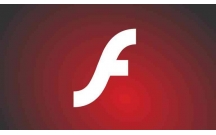
Làm thế nào để vô hiệu hóa Flash Player trên tất cả các trình duyệt
9
952
301
Tài liệu CNTT khác
9
(New)
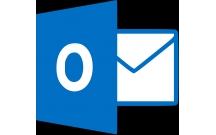
Mẹo hay khắc phục sự cố kết nối trên Outlook
6
864
265
Tài liệu CNTT khác
6
(New)

Thiết lập trình duyệt web và ứng dụng mặc định trên Windows
5
885
324
Tài liệu CNTT khác
5
(New)
thông tin tài liệu
Đôi khi trong một số trường hợp khi bạn đang truy cập một số trang Web trên trình duyệt Google Chrome thì nhận được thông báo một số lỗi như lỗierr_connection_refused,lỗi Err_Connection_Closed và không thể truy cập được trang. Dưới đây là một số cách khắc phục
Mở rộng để xem thêm
từ khóa liên quan
tài liệu mới trong mục này
tài liệu hot trong mục này
tài liệu giúp tôi
Nếu bạn không tìm thấy tài liệu mình cần có thể gửi yêu cầu ở đây để chúng tôi tìm giúp bạn!
xem nhiều trong tuần
70 câu hỏi trắc nghiệm luyện thi chứng chỉ tin A
Đề thi và lời giải môn xác suất thống kê của trường Học viện ngân hàng
Địa lý 12 Phát triển cây công nghiệp lâu năm Tây Nguyên
Giáo trình Quản trị học của Đại học kinh tế quốc dân
Tiểu luận: Vị trí, vai trò, nhiệm vụ của người Đảng viên với ĐCSVN- Phấn đấu, rèn luyện và tuyên truyền nhân dân của người Đảng viên
Bài tập nâng cao Tiếng Việt lớp 2: Chính tả
yêu cầu tài liệu
Giúp bạn tìm tài liệu chưa có
×



